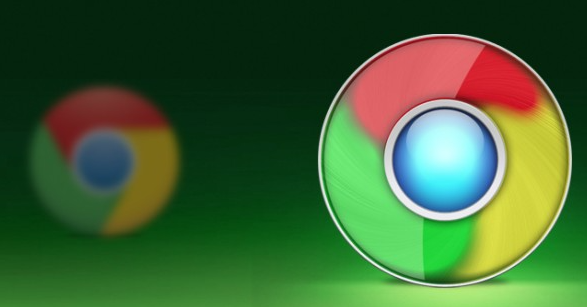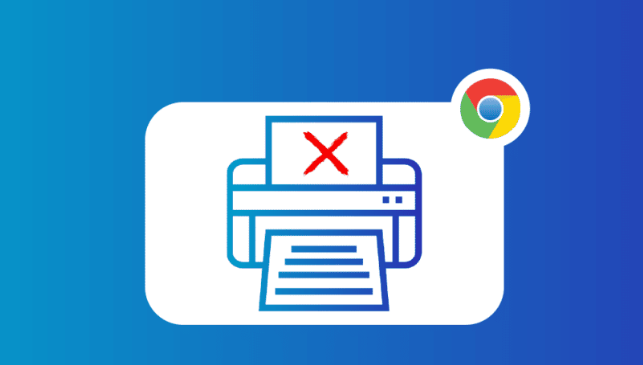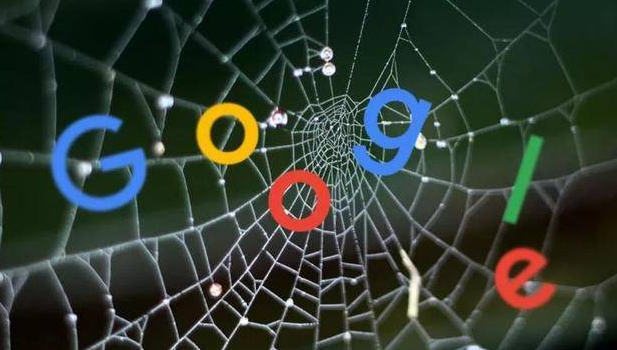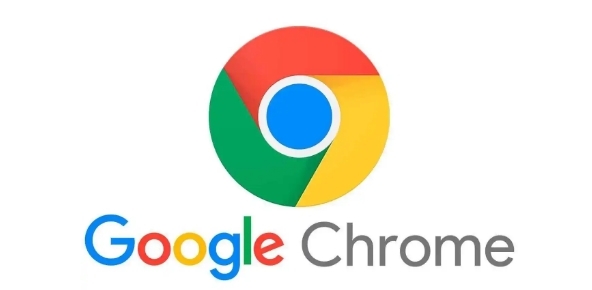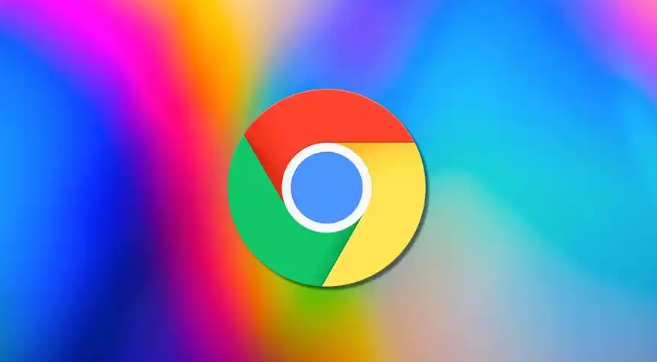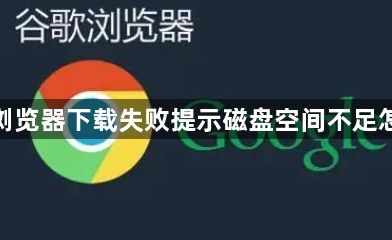
1. 清理磁盘空间:打开“此电脑”,查看各个磁盘分区的使用情况,删除不需要的文件和程序,如临时文件、回收站中的文件、大型视频或音频文件等,以释放磁盘空间。
2. 更改下载位置:如果默认的下载磁盘分区空间不足,可以更改谷歌浏览器下载文件的保存位置。在谷歌浏览器中,点击右上角的菜单按钮(三个竖点),选择“设置”。在设置页面中,找到“高级”选项并展开,然后点击“下载内容位置”旁边的“更改”按钮,选择一个有足够空间的磁盘分区或文件夹作为新的下载位置。
3. 检查浏览器设置:确保浏览器的下载设置正确,没有因误操作导致下载路径指向了一个空间不足的位置。同时,检查是否有其他程序正在占用大量的磁盘空间,如有,可以尝试关闭或卸载这些程序。